2022 TOYOTA PROACE VERSO reset
[x] Cancel search: resetPage 204 of 360
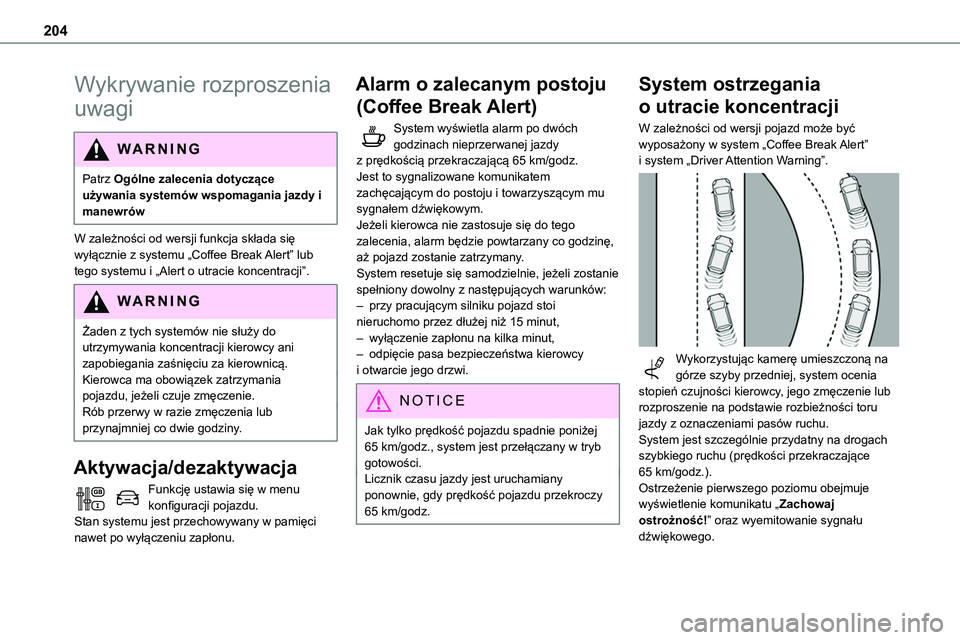
204
Wykrywanie rozproszenia
uwagi
WARNI NG
Patrz Ogólne zalecenia dotyczące używania systemów wspomagania jazdy i manewrów
W zależności od wersji funkcja składa się wyłącznie z systemu „Coffee Break Alert” lub tego systemu i „Alert o utracie koncentracji”.
WARNI NG
Żaden z tych systemów nie służy do utrzymywania koncentracji kierowcy ani zapobiegania zaśnięciu za kierownicą. Kierowca ma obowiązek zatrzymania pojazdu, jeżeli czuje zmęczenie.Rób przerwy w razie zmęczenia lub przynajmniej co dwie godziny.
Aktywacja/dezaktywacja
Funkcję ustawia się w menu konfiguracji pojazdu.Stan systemu jest przechowywany w pamięci nawet po wyłączeniu zapłonu.
Alarm o zalecanym postoju
(Coffee Break Alert)
System wyświetla alarm po dwóch godzinach nieprzerwanej jazdy z prędkością przekraczającą 65 km/godz.Jest to sygnalizowane komunikatem zachęcającym do postoju i towarzyszącym mu sygnałem dźwiękowym.
Jeżeli kierowca nie zastosuje się do tego zalecenia, alarm będzie powtarzany co godzinę, aż pojazd zostanie zatrzymany.System resetuje się samodzielnie, jeżeli zostanie spełniony dowolny z następujących warunków:– przy pracującym silniku pojazd stoi nieruchomo przez dłużej niż 15 minut,– wyłączenie zapłonu na kilka minut,– odpięcie pasa bezpieczeństwa kierowcy i otwarcie jego drzwi.
NOTIC E
Jak tylko prędkość pojazdu spadnie poniżej 65 km/godz., system jest przełączany w tryb gotowości.Licznik czasu jazdy jest uruchamiany ponownie, gdy prędkość pojazdu przekroczy 65 km/godz.
System ostrzegania
o utracie koncentracji
W zależności od wersji pojazd może być wyposażony w system „Coffee Break Alert” i system „Driver Attention Warning”.
Wykorzystując kamerę umieszczoną na górze szyby przedniej, system ocenia stopień czujności kierowcy, jego zmęczenie lub rozproszenie na podstawie rozbieżności toru jazdy z oznaczeniami pasów ruchu.System jest szczególnie przydatny na drogach szybkiego ruchu (prędkości przekraczające 65 km/godz.).Ostrzeżenie pierwszego poziomu obejmuje wyświetlenie komunikatu „Zachowaj ostrożność!” oraz wyemitowanie sygnału
dźwiękowego.
Page 222 of 360
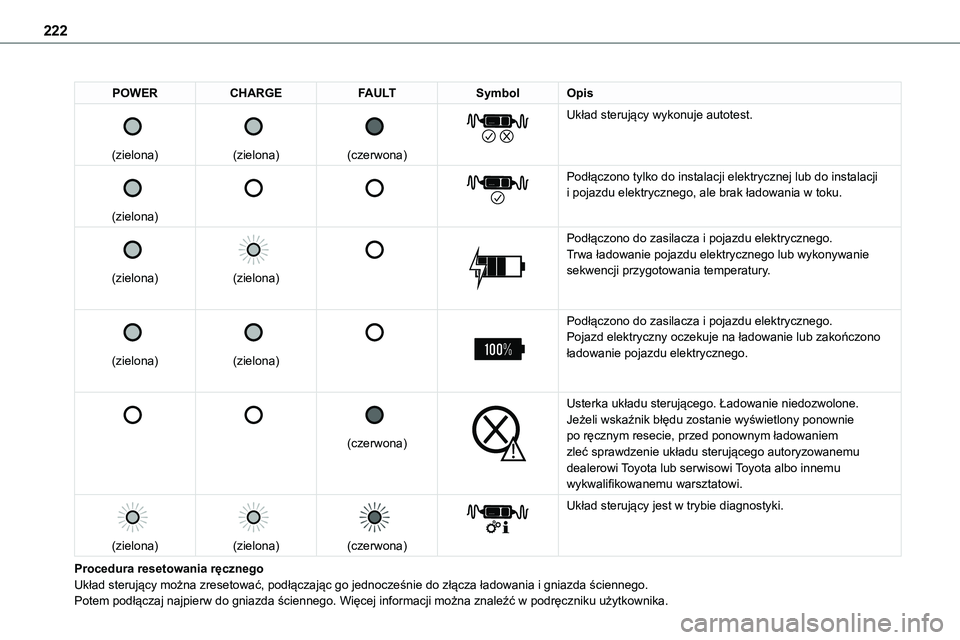
222
POWERCHARGEFAULTSymbolOpis
(zielona)
(zielona)
(czerwona)
Układ sterujący wykonuje autotest.
(zielona)
Podłączono tylko do instalacji elektrycznej lub do instalacji i pojazdu elektrycznego, ale brak ładowania w toku.
(zielona)
(zielona)
Podłączono do zasilacza i pojazdu elektrycznego.Trwa ładowanie pojazdu elektrycznego lub wykonywanie sekwencji przygotowania temperatury.
(zielona)
(zielona)
Podłączono do zasilacza i pojazdu elektrycznego.Pojazd elektryczny oczekuje na ładowanie lub zakończono ładowanie pojazdu elektrycznego.
(czerwona)
Usterka układu sterującego. Ładowanie niedozwolone.Jeżeli wskaźnik błędu zostanie wyświetlony ponownie po ręcznym resecie, przed ponownym ładowaniem zleć sprawdzenie układu sterującego autoryzowanemu dealerowi Toyota lub serwisowi Toyota albo innemu wykwalifikowanemu warsztatowi.
(zielona)
(zielona)
(czerwona)
Układ sterujący jest w trybie diagnostyki.
Procedura resetowania ręcznego
Układ sterujący można zresetować, podłączając go jednocześnie do złącza ładowania i gniazda ściennego.Potem podłączaj najpierw do gniazda ściennego. Więcej informacji można znaleźć w podręczniku użytkownika.
Page 311 of 360
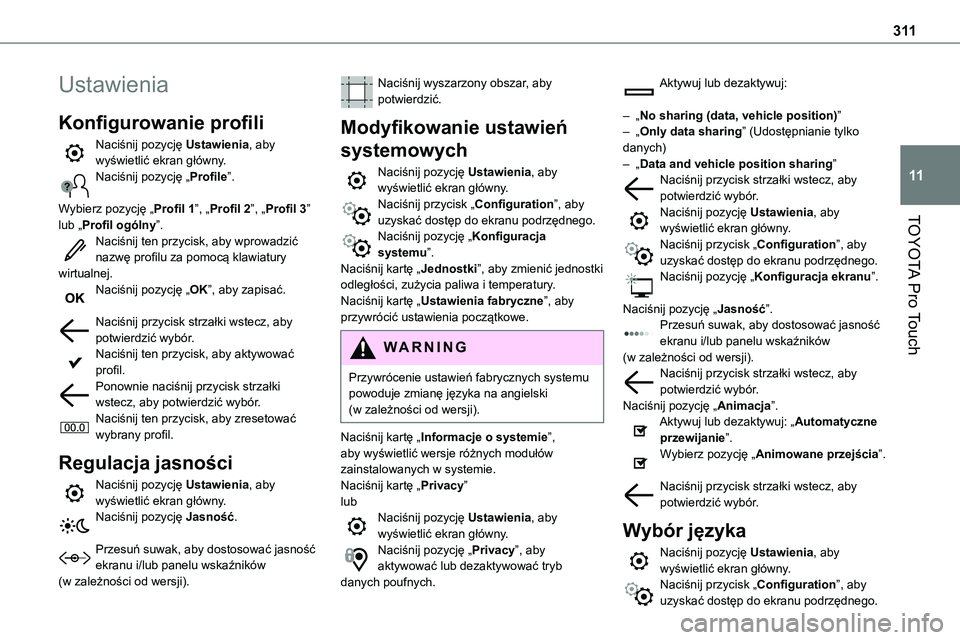
3 11
TOYOTA Pro Touch
11
Ustawienia
Konfigurowanie profili
Naciśnij pozycję Ustawienia, aby wyświetlić ekran główny.Naciśnij pozycję „Profile”.
Wybierz pozycję „Profil 1”, „Profil 2”, „Profil 3”
lub „Profil ogólny”.Naciśnij ten przycisk, aby wprowadzić nazwę profilu za pomocą klawiatury wirtualnej.Naciśnij pozycję „OK”, aby zapisać.
Naciśnij przycisk strzałki wstecz, aby potwierdzić wybór.Naciśnij ten przycisk, aby aktywować profil.Ponownie naciśnij przycisk strzałki wstecz, aby potwierdzić wybór.Naciśnij ten przycisk, aby zresetować wybrany profil.
Regulacja jasności
Naciśnij pozycję Ustawienia, aby wyświetlić ekran główny.Naciśnij pozycję Jasność.
Przesuń suwak, aby dostosować jasność ekranu i/lub panelu wskaźników (w zależności od wersji).
Naciśnij wyszarzony obszar, aby potwierdzić.
Modyfikowanie ustawień
systemowych
Naciśnij pozycję Ustawienia, aby wyświetlić ekran główny.Naciśnij przycisk „Configuration”, aby uzyskać dostęp do ekranu podrzędnego.
Naciśnij pozycję „Konfiguracja systemu”.Naciśnij kartę „Jednostki”, aby zmienić jednostki odległości, zużycia paliwa i temperatury.Naciśnij kartę „Ustawienia fabryczne”, aby przywrócić ustawienia początkowe.
WARNI NG
Przywrócenie ustawień fabrycznych systemu powoduje zmianę języka na angielski (w zależności od wersji).
Naciśnij kartę „Informacje o systemie”, aby wyświetlić wersje różnych modułów zainstalowanych w systemie.Naciśnij kartę „Privacy” lubNaciśnij pozycję Ustawienia, aby
wyświetlić ekran główny.Naciśnij pozycję „Privacy”, aby aktywować lub dezaktywować tryb danych poufnych.
Aktywuj lub dezaktywuj:
– „No sharing (data, vehicle position)” – „Only data sharing” (Udostępnianie tylko danych)– „Data and vehicle position sharing” Naciśnij przycisk strzałki wstecz, aby potwierdzić wybór.Naciśnij pozycję Ustawienia, aby
wyświetlić ekran główny.Naciśnij przycisk „Configuration”, aby uzyskać dostęp do ekranu podrzędnego.Naciśnij pozycję „Konfiguracja ekranu”.
Naciśnij pozycję „Jasność”.Przesuń suwak, aby dostosować jasność ekranu i/lub panelu wskaźników (w zależności od wersji).Naciśnij przycisk strzałki wstecz, aby potwierdzić wybór.Naciśnij pozycję „Animacja”.Aktywuj lub dezaktywuj: „Automatyczne przewijanie”.Wybierz pozycję „Animowane przejścia”.
Naciśnij przycisk strzałki wstecz, aby potwierdzić wybór.
Wybór języka
Naciśnij pozycję Ustawienia, aby wyświetlić ekran główny.Naciśnij przycisk „Configuration”, aby uzyskać dostęp do ekranu podrzędnego.
Page 340 of 360
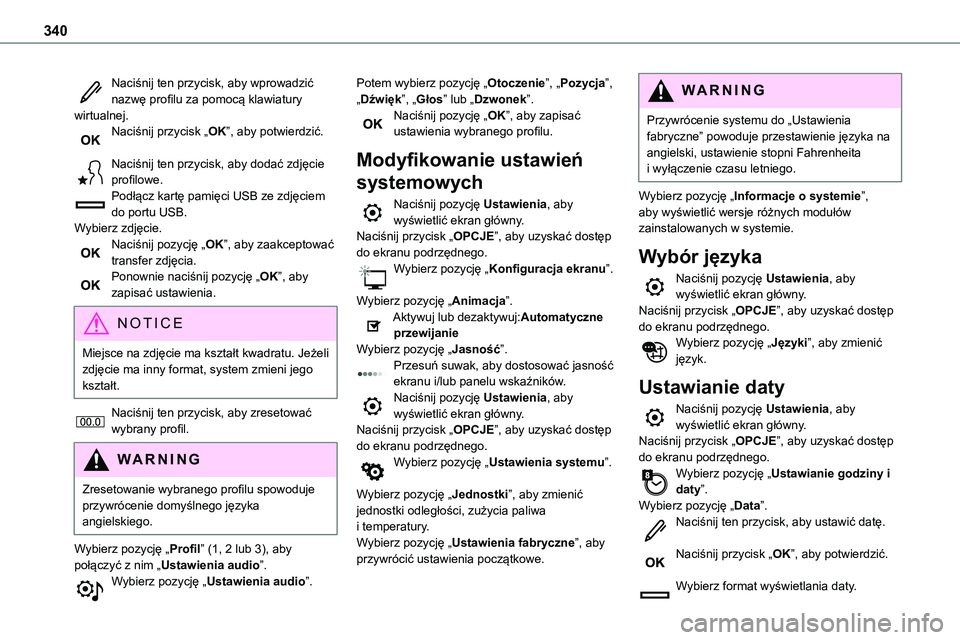
340
Naciśnij ten przycisk, aby wprowadzić nazwę profilu za pomocą klawiatury wirtualnej.Naciśnij przycisk „OK”, aby potwierdzić.
Naciśnij ten przycisk, aby dodać zdjęcie profilowe.Podłącz kartę pamięci USB ze zdjęciem do portu USB.
Wybierz zdjęcie.Naciśnij pozycję „OK”, aby zaakceptować transfer zdjęcia.Ponownie naciśnij pozycję „OK”, aby zapisać ustawienia.
NOTIC E
Miejsce na zdjęcie ma kształt kwadratu. Jeżeli zdjęcie ma inny format, system zmieni jego kształt.
Naciśnij ten przycisk, aby zresetować wybrany profil.
WARNI NG
Zresetowanie wybranego profilu spowoduje przywrócenie domyślnego języka angielskiego.
Wybierz pozycję „Profil” (1, 2 lub 3), aby połączyć z nim „Ustawienia audio”.Wybierz pozycję „Ustawienia audio”.
Potem wybierz pozycję „Otoczenie”, „Pozycja”, „Dźwięk”, „Głos” lub „Dzwonek”.Naciśnij pozycję „OK”, aby zapisać ustawienia wybranego profilu.
Modyfikowanie ustawień
systemowych
Naciśnij pozycję Ustawienia, aby wyświetlić ekran główny.
Naciśnij przycisk „OPCJE”, aby uzyskać dostęp do ekranu podrzędnego.Wybierz pozycję „Konfiguracja ekranu”.
Wybierz pozycję „Animacja”.Aktywuj lub dezaktywuj:Automatyczne przewijanieWybierz pozycję „Jasność”.Przesuń suwak, aby dostosować jasność ekranu i/lub panelu wskaźników.Naciśnij pozycję Ustawienia, aby wyświetlić ekran główny.Naciśnij przycisk „OPCJE”, aby uzyskać dostęp do ekranu podrzędnego.Wybierz pozycję „Ustawienia systemu”.
Wybierz pozycję „Jednostki”, aby zmienić jednostki odległości, zużycia paliwa i temperatury.Wybierz pozycję „Ustawienia fabryczne”, aby przywrócić ustawienia początkowe.
WARNI NG
Przywrócenie systemu do „Ustawienia fabryczne” powoduje przestawienie języka na angielski, ustawienie stopni Fahrenheita i wyłączenie czasu letniego.
Wybierz pozycję „Informacje o systemie”, aby wyświetlić wersje różnych modułów
zainstalowanych w systemie.
Wybór języka
Naciśnij pozycję Ustawienia, aby wyświetlić ekran główny.Naciśnij przycisk „OPCJE”, aby uzyskać dostęp do ekranu podrzędnego.Wybierz pozycję „Języki”, aby zmienić język.
Ustawianie daty
Naciśnij pozycję Ustawienia, aby wyświetlić ekran główny.Naciśnij przycisk „OPCJE”, aby uzyskać dostęp do ekranu podrzędnego.Wybierz pozycję „Ustawianie godziny i daty”.Wybierz pozycję „Data”.Naciśnij ten przycisk, aby ustawić datę.
Naciśnij przycisk „OK”, aby potwierdzić.
Wybierz format wyświetlania daty.
Page 346 of 360
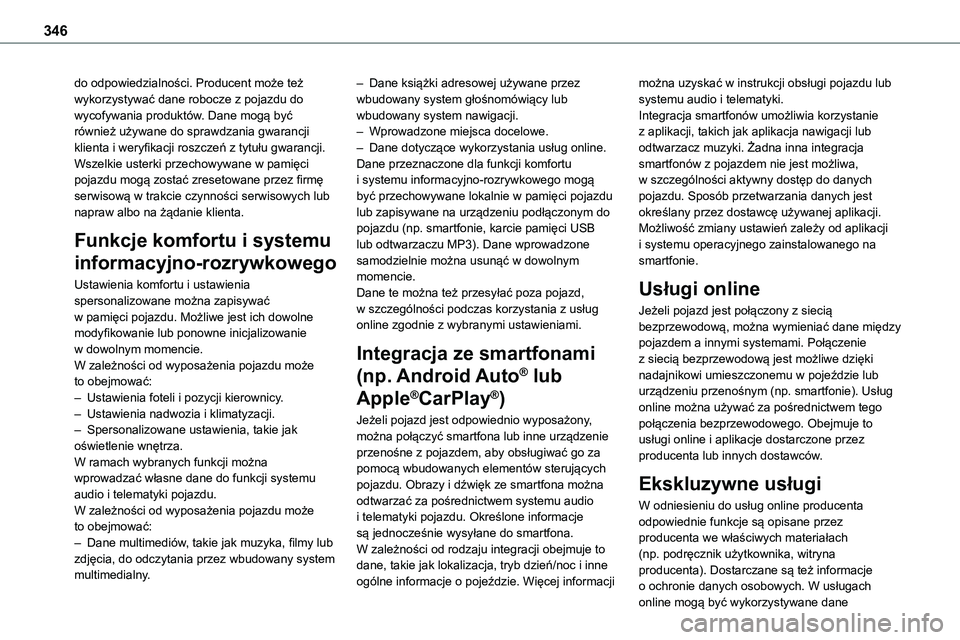
346
do odpowiedzialności. Producent może też wykorzystywać dane robocze z pojazdu do wycofywania produktów. Dane mogą być również używane do sprawdzania gwarancji klienta i weryfikacji roszczeń z tytułu gwarancji. Wszelkie usterki przechowywane w pamięci pojazdu mogą zostać zresetowane przez firmę serwisową w trakcie czynności serwisowych lub napraw albo na żądanie klienta.
Funkcje komfortu i systemu
informacyjno-rozrywkowego
Ustawienia komfortu i ustawienia spersonalizowane można zapisywać w pamięci pojazdu. Możliwe jest ich dowolne modyfikowanie lub ponowne inicjalizowanie w dowolnym momencie. W zależności od wyposażenia pojazdu może to obejmować: – Ustawienia foteli i pozycji kierownicy. – Ustawienia nadwozia i klimatyzacji. – Spersonalizowane ustawienia, takie jak oświetlenie wnętrza. W ramach wybranych funkcji można wprowadzać własne dane do funkcji systemu audio i telematyki pojazdu. W zależności od wyposażenia pojazdu może to obejmować: – Dane multimediów, takie jak muzyka, filmy lub zdjęcia, do odczytania przez wbudowany system multimedialny.
– Dane książki adresowej używane przez wbudowany system głośnomówiący lub wbudowany system nawigacji. – Wprowadzone miejsca docelowe. – Dane dotyczące wykorzystania usług online. Dane przeznaczone dla funkcji komfortu i systemu informacyjno-rozrywkowego mogą być przechowywane lokalnie w pamięci pojazdu lub zapisywane na urządzeniu podłączonym do
pojazdu (np. smartfonie, karcie pamięci USB lub odtwarzaczu MP3). Dane wprowadzone samodzielnie można usunąć w dowolnym momencie. Dane te można też przesyłać poza pojazd, w szczególności podczas korzystania z usług online zgodnie z wybranymi ustawieniami.
Integracja ze smartfonami
(np. Android Auto® lub
Apple®CarPlay®)
Jeżeli pojazd jest odpowiednio wyposażony, można połączyć smartfona lub inne urządzenie przenośne z pojazdem, aby obsługiwać go za pomocą wbudowanych elementów sterujących pojazdu. Obrazy i dźwięk ze smartfona można odtwarzać za pośrednictwem systemu audio i telematyki pojazdu. Określone informacje są jednocześnie wysyłane do smartfona. W zależności od rodzaju integracji obejmuje to dane, takie jak lokalizacja, tryb dzień/noc i inne ogólne informacje o pojeździe. Więcej informacji
można uzyskać w instrukcji obsługi pojazdu lub systemu audio i telematyki.Integracja smartfonów umożliwia korzystanie z aplikacji, takich jak aplikacja nawigacji lub odtwarzacz muzyki. Żadna inna integracja smartfonów z pojazdem nie jest możliwa, w szczególności aktywny dostęp do danych pojazdu. Sposób przetwarzania danych jest określany przez dostawcę używanej aplikacji.
Możliwość zmiany ustawień zależy od aplikacji i systemu operacyjnego zainstalowanego na smartfonie.
Usługi online
Jeżeli pojazd jest połączony z siecią bezprzewodową, można wymieniać dane między pojazdem a innymi systemami. Połączenie z siecią bezprzewodową jest możliwe dzięki nadajnikowi umieszczonemu w pojeździe lub urządzeniu przenośnym (np. smartfonie). Usług online można używać za pośrednictwem tego połączenia bezprzewodowego. Obejmuje to usługi online i aplikacje dostarczone przez producenta lub innych dostawców.
Ekskluzywne usługi
W odniesieniu do usług online producenta odpowiednie funkcje są opisane przez producenta we właściwych materiałach (np. podręcznik użytkownika, witryna producenta). Dostarczane są też informacje o ochronie danych osobowych. W usługach online mogą być wykorzystywane dane